PowerPoint 365: 別のプレゼンテーションファイルからスライドをインポートする方法

Microsoft PowerPoint 365の別のプレゼンテーションファイルからスライドをインポートする方法を示すチュートリアルです。

今日のペースの速いビジネスの世界では、チームメンバーや外部パートナーと迅速にコラボレーションできることが重要です。
Microsoft Office 365を使用すると、組織は組織外の人々と共同作業を行うことができます。この機能はグループと呼ばれ、外部の共同編集者にグループの会話に参加する権利、ファイルにアクセスする権利、カレンダーの予定などを付与するために使用できます。
しかし、どのようにしてゲストを組織のグループに参加させるのでしょうか。この便利なガイドに、従う手順を示します。
まず、プロセスの概要を以下に示します。
グループの所有者またはグループのメンバーが、新しいゲストをグループに追加します。
ゲストアクセスを承認し、ゲストユーザーがアクセスできるコンテンツとファイルの種類を決定できるのは、グループ所有者だけです。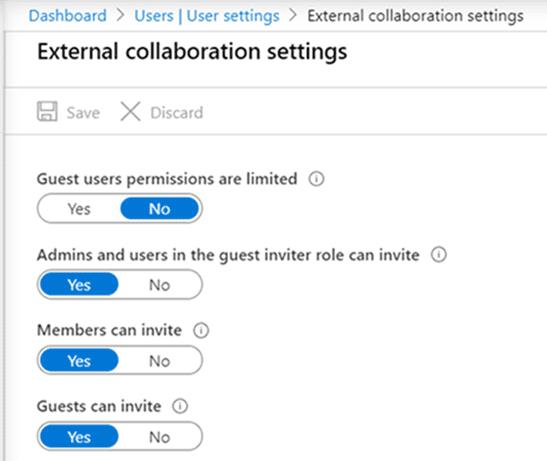
ゲストユーザーには、グループの会話とファイルへのアクセスを許可する確認メールが届きます。
ゲストアクセスはIT管理者によって設定されることに注意してください。
追加するゲストが、受け取った招待状の後にディレクトリにすでに存在する場合は、次の手順に従います。
行く管理センター→すべて表示
移動設定→組織の設定
[サービス]タブを選択します
Microsoft 365グループ をクリックして、外部の共同編集者にグループへのアクセスを許可します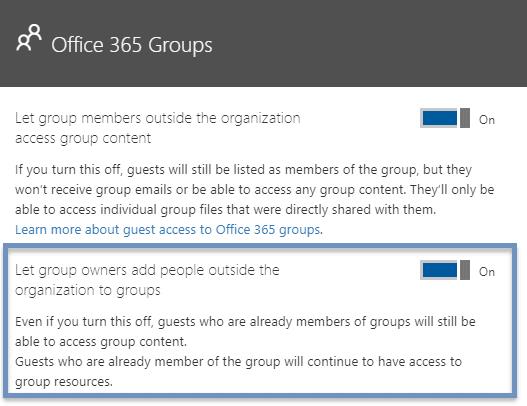
管理センターに戻り、[グループ]に移動→[グループ]ページを選択します
新しいゲストユーザーを追加するグループを選択します(ディレクトリに表示されている必要があります)
[すべて表示]をクリックし、[メンバー]タブを選択して、グループメンバーを管理します
[メンバーの追加]を選択して、新しいゲストユーザーを追加します
変更を保存します。
チームまたはグループがゲストユーザーとコラボレーションしなくなった場合は、グループからすばやく削除して、グループのアクティビティに関連するコンテンツやファイルにアクセスできないようにすることができます。
Microsoft365管理センターにアクセスします
ユーザーを拡大する
ゲストユーザーを選択
削除するユーザーを選択します
[削除]をクリックして、それぞれのゲストユーザーを削除します。
これが、グループ所有者とIT管理者がOffice365でゲストユーザーアクセスを有効にする方法です。
Microsoft PowerPoint 365の別のプレゼンテーションファイルからスライドをインポートする方法を示すチュートリアルです。
Microsoft Office 365ファイル内のハイパーリンクを介してファイルを開くときに表示される一般的な警告を防ぎます。
この最新のOffice365ガイドでは、生成的で便利な方法でOneDriveへの保存を無効にし、ファイルをローカルに保存する方法を説明しています。
Microsoft Teamsのサイドバーアイテムを再配置し、カスタム化する方法を紹介します。
OneNoteエラー0xe0001464bxglmは、アプリがノートブックの同期に失敗したことを示します。エラーの修正方法を学びましょう。
このガイドを使用して、Office 365エラーコード700003を修正します:問題が発生しました。組織がこのデバイスを削除しました。
Microsoft Officeエラーコード30088-4を修正するには、Officeスイートを修復します。問題が解決しない場合は、Officeパッケージをアンインストールして再インストールします。
このチュートリアルで、Microsoft Word 2019、2016、または365のスペルチェック機能を変更する方法を学びます。
Mac AppStoreからOffice 365サブスクリプションを取得した際に「購入を関連付けることができません」というエラーが発生した場合の解決策を5つ紹介します。
Microsoft Teams エラー caa20003 が発生した場合の対処法を詳しく解説。日付と時刻の設定確認、シークレットモードでのサインイン、キャッシュクリアなど、効果的な解決策を紹介します。
Officeがコマンドを認識しない問題を徹底解決!ファイル修復からオンライン修復まで、専門家が推奨する5ステップの確実な対処法を画像付きで解説。Microsoft公式データに基づく最新のトラブルシューティング手法を公開します。
Windows 10を実行している場合は、画面の右下に、試してみるように求める通知がときどき表示されることに気付いたと思います。
Office 2016アドインを使用すると、Word、Excel、PowerPoint、OutlookなどのOfficeクライアントの機能、機能、および機能を、を使用して拡張できます。
Microsoft Flowの使用を開始する方法について読んだ後、いくつか質問があるかもしれません。人々はこれらのテクノロジーを何のために使用しますか?Microsoft Flowをどのように作成しますか?ここにいくつかの答えがあります。
OneNote for iOSで、大きなノートブックと多くの添付ファイルを同期する際に問題が発生した場合は、修正の可能性があります。
ほとんどのテクノロジー企業は人気の季節があり、真の才能を発見し、主流からニッチへと衰退します。このプロセスは
Office 365 Homeのサブスクライバーの場合、サブスクリプションの特典を世帯内の最大4人(自分以外)と共有できます。
Android向けMicrosoftTeamsは、インラインメッセージ翻訳をサポートするようになり、異なる言語を話すワーカー間のコミュニケーションが可能になりました。
これは、MicrosoftOneDriveのサイズ削減に先立ってアカウントのストレージを管理する方法に関するガイドです。
Microsoft Teams電話プラットフォームは、Peopleアプリ、ライブキャプション、Teams-Skypeの相互運用性など、複数の機能のアップグレードを受け取りました。
Microsoft PowerPoint 365でスライドショーを自動的に再生する方法を示すチュートリアルです。
このガイドを使用して、Microsoft Excel for Office 365ファイルに「読み取り専用で開く」と表示されるプロンプトを強制します。
Microsoft Outlook 365の連絡先を簡単にvCardファイルにエクスポートする方法をご紹介します。
Microsoft Excelでセル内の数式の表示を有効または無効にする方法を学びます。
このチュートリアルでは、Microsoft Excel 365でセルをロックおよびロック解除する方法を学びます。
Microsoft Outlookで迷惑メールオプションがグレーアウトすることは一般的です。この記事では、その対処方法を説明します。
Microsoft PowerPoint 365の別のプレゼンテーションファイルからスライドをインポートする方法を示すチュートリアルです。
最もよく使用する機能を短時間で実行するために、Wordでマクロを作成する方法を見つけてください。
Microsoft Office 365アプリケーションでのクリップボードオプションの表示/非表示を有効にする方法を説明します。
Microsoft Word 2016が既存のテキストに上書きされている場合は、テキストが上書きされる問題を解決するための簡単な手順を学びましょう。





















